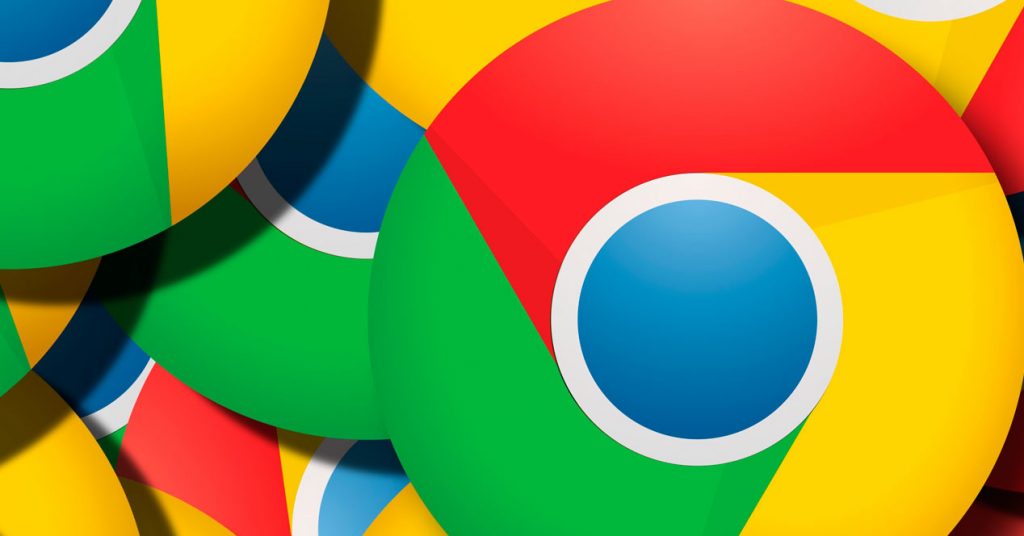Siete consejos para que Google Chrome funcione de forma más eficiente
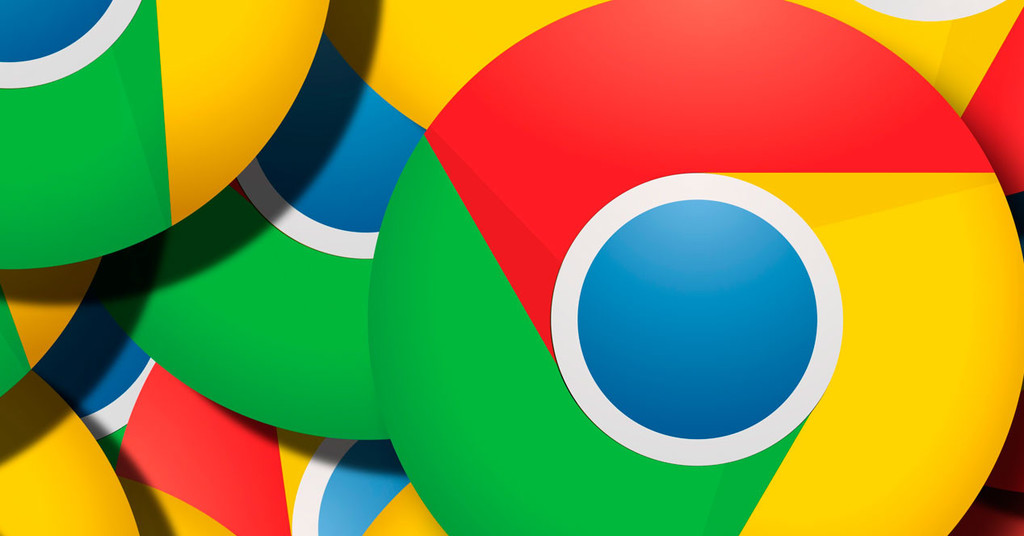
Vivimos inmersos en una guerra de navegadores. Hay muchísimos actores implicados en ella: algunos de ellos son conocidos por todos, como Opera o Firefox, y luego hay otros alternativos al margen de los más grandes. Sin embargo las estadísticas no mienten: el más usado es Google Chrome, de largo.
Ahora bien, si ya llevas tiempo usándolo, a lo mejor has notado que no funciona tan fluido como siempre, o que quizá esta consumiendo muchísima (más) RAM. En este artículo vamos a ofrecerte una serie de consejos para que Chrome vuelva a funcionar de forma eficiente, y que de paso no lastre tu equipo.
Actualiza Google Chrome
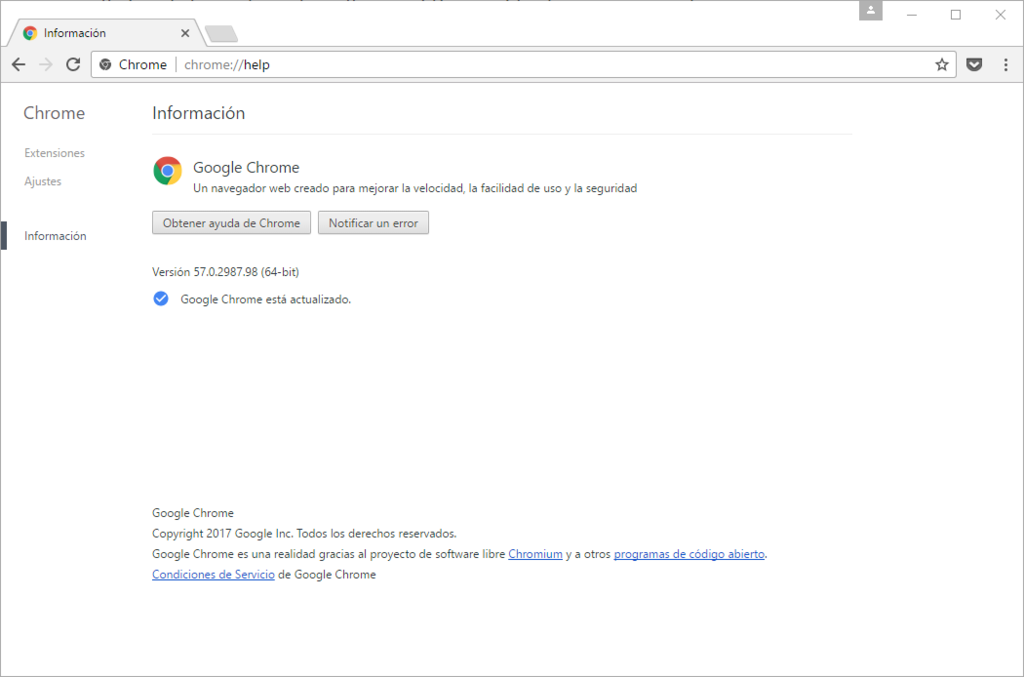
Esto puede parecer una perogrullada, máxime cuando Chrome suele actualizarse solo y sin molestar al usuario. Sin embargo, para hacer eso el programa tiene que estar cerrado. Si hace un tiempo que has dejado Chrome abierto permanentemente, puede que te hayas perdido alguna actualización.
Para comprobar si te has perdido alguna, e instalarla manualmente, introduce chrome://help en la barra de direcciones. Después, sigue las instrucciones que te dé si el programa no está al día.
Elimina extensiones no deseadas
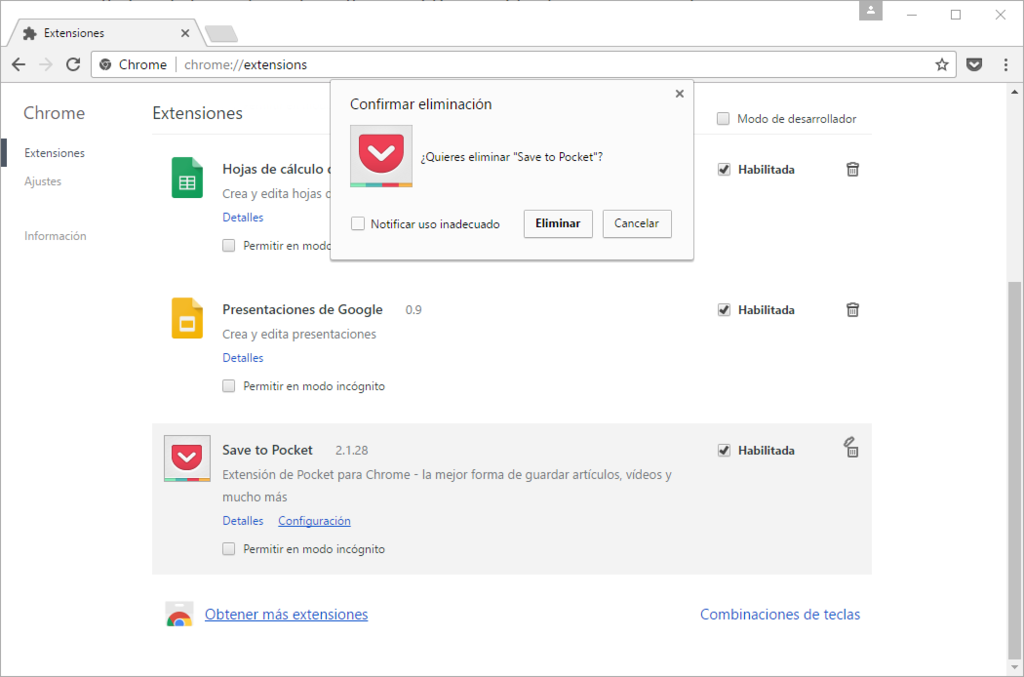
En la barra de direcciones introduce chrome://extensions y deshabilita las que no quieras. Puedes desmarcar la caja para desactivarlas, o pulsar en el icono de la papelera para eliminarlas por completo.
Ten en cuenta que, si borras una extensión, también se borrarán los datos asociados a ella. Si te limitas a deshabilitarlas, los datos se conservarán hasta que vuelvas a activarlas.
Utiliza extensiones para gestionar las pestañas
Hace ya un tiempo aquí mismo publicamos un artículo sobre extensiones para gestionar las pestañas en Chrome y, de paso, reducir el consumo de memoria RAM del navegador. A pesar de que Google prometió reducirlo, todavía es bastante grande.
Entre estas extensiones podemos encontrar algunas tan interesantes como The Great Suspender, que suspende las pestañas abiertas una vez haya pasado cierto tiempo sin que se hayan consultado, o Tabs Outliner, que puedes ver en el vídeo que preside este apartado y que lista las pestañas abiertas de forma jerárquica.
Instala Data Saver y ahorra ancho de banda
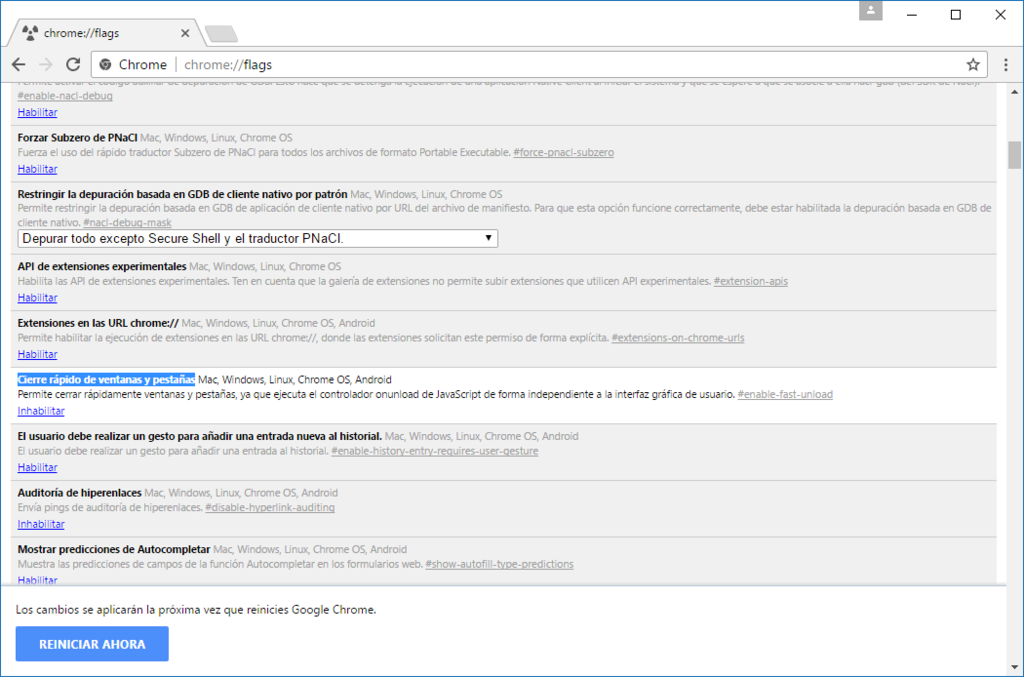
Si tus problemas con Chrome tienen más que ver con una conexión a Internet deficiente, que con un navegador demasiado tragón, una forma de ahorrar ancho de banda es instalando una extensión conocida como Data Saver.
Data Saver usa los servidores de Google para comprimir y optimizar páginas web antes de que lleguen a ti a través de tu navegador.
Lo repetimos: cierra tu navegador
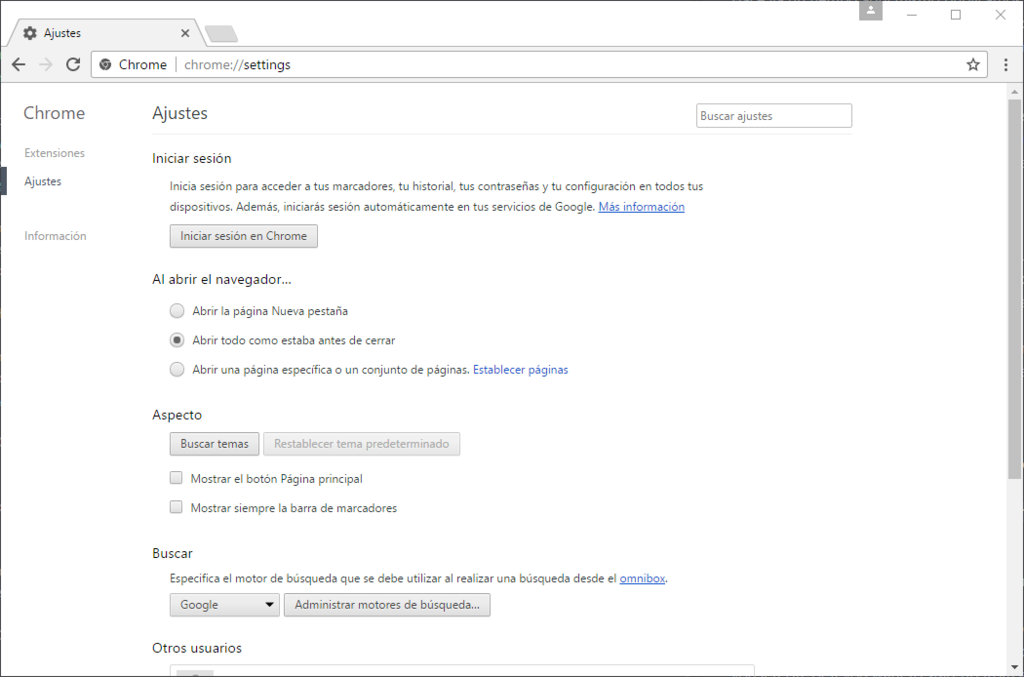
No es necesario que Chrome esté abierto permanentemente. De verdad que no. De hecho, puedes personalizar las opciones de arranque del navegador para que se abra justo donde lo dejaste. Para ello escribe chrome://settings en la barra de dirección, donde verás estas tres opciones de inicio:
- Abrir la página Nueva pestaña
- Abrir todo como estaba antes de cerrar
- Abrir una página específica o un conjunto de páginas
Esperamos no estar descubriéndote nada nuevo. Es de dominio público que se puede hacer que el navegador continúe justo donde lo dejaste, igual que se puede establecer una página o número de páginas para que se abran automáticamente cada vez que arrancas el programa.
Ahora bien, si tienes abiertas distintas ventanas ten cuidado: sólo las pestañas de la última que cierres se guardarán si eliges que todo se abra justo como estaba antes de cerrar.
Ahorra recursos con el aspecto por defecto de Chrome
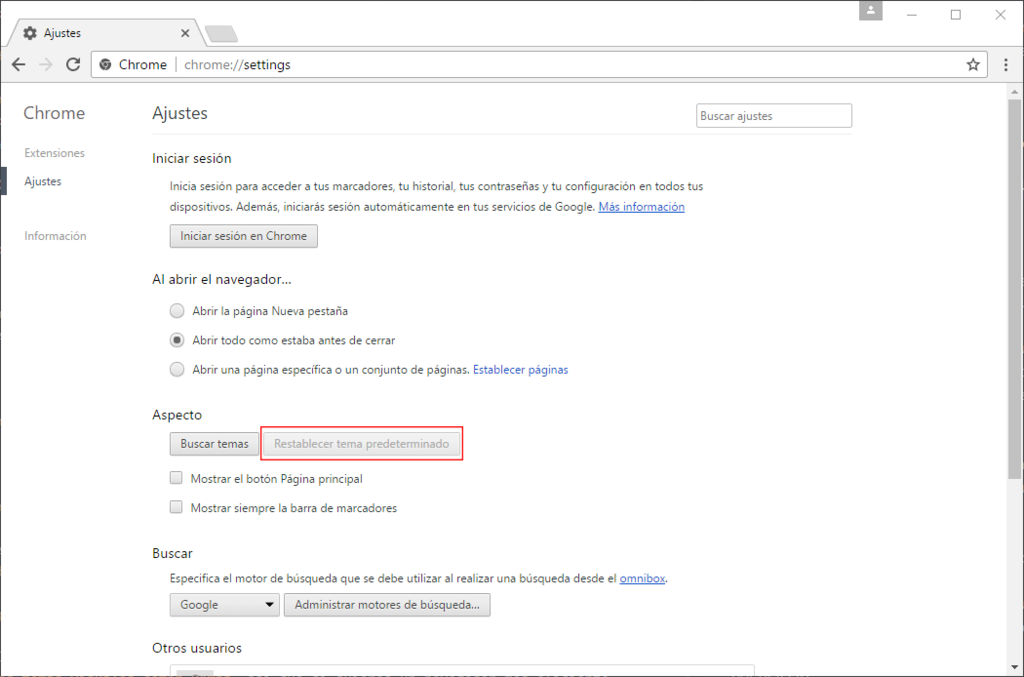
Google Chrome es muy personalizable. Incluso se pueden encontrar temas visuales para cambiar su apariencia en la Chrome Web Store. Ahora bien: los temas visuales comen RAM, así que si quieres un navegador más eficiente, quédate con la apariencia por defecto.
Escribe chrome://settings en la barra de dirección para entrar en las opciones, y pulsa el botón que aparece resaltado en la imagen si has cambiado la apariencia de Chrome para volver a la que tiene por defecto.
Consigue un scrolling más suave
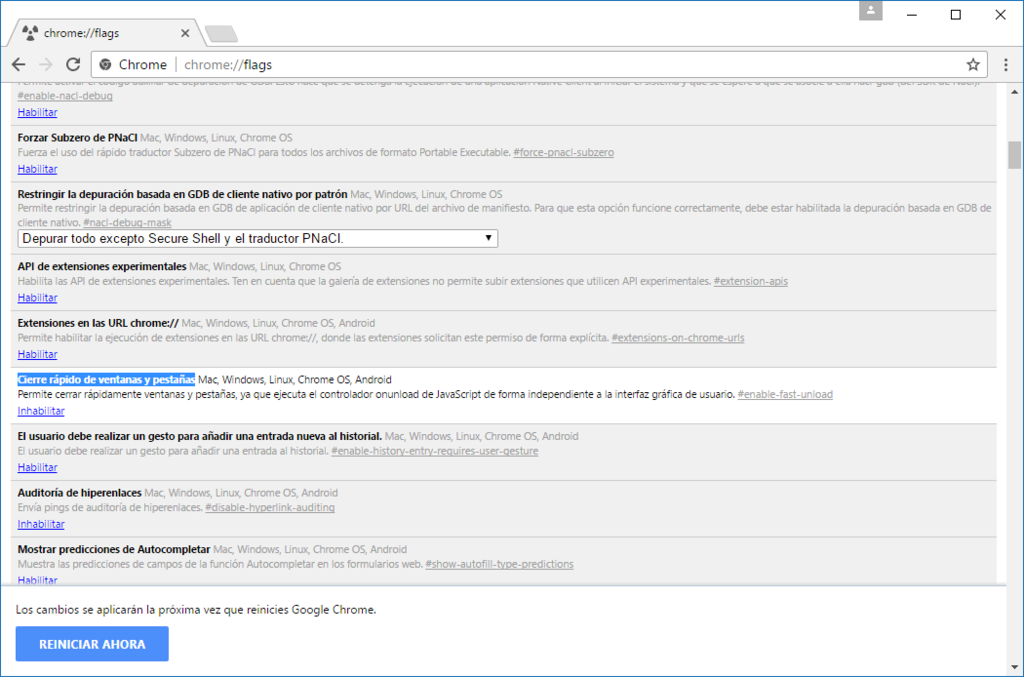
Escribe chrome://flags en la barra de dirección y en cuentra la opción «Cierre rápido de ventanas y pestañas». Esta opción «acelera» Chrome permitiendo que cierre ventanas independientemente de cualquier código JavaScript que pueda estar ejecutando.
Cuando hayas habilitado el cierre rápido, el navegador mostrará un botón «Reiniciar ahora» en la pantalla. Púlsalo para que se puedan guardar los cambios. Vale la pena señalar que esta característica es experimental, así que procede con cuidado.
También te recomendamos
Cómo evitar que las webs te pregunten si pueden mostrarte notificaciones en el navegador
17 imágenes espectaculares hechas con un móvil con las que aprender los mejores trucos fotográficos
Cómo habilitar el diseño 'Material Design' en todos los elementos de Chrome
–
La noticia
Siete consejos para que Google Chrome funcione de forma más eficiente
fue publicada originalmente en
Genbeta
por
Sergio Agudo
.